如何在 excel 中合并日期和时间(2 种方法)
您可以在 Excel 中使用以下公式将单独单元格中的日期和时间合并到 Excel 中的单个单元格中:
方法一:使用加法
= A2 + B2
方法 2:使用 CONCAT 和 TEXT
=CONCAT(TEXT( A2 ,"mm/dd/yyyy")," ",TEXT( B2 ,"h:mm:ss AM/PM"))
使用TEXT函数的优点是您可以指定结果日期和时间的确切格式。
注意:两个公式都假设日期位于单元格A2中,时间位于单元格B2中。
以下示例展示了如何在 Excel 中的以下日期和时间列中实际使用每种方法:
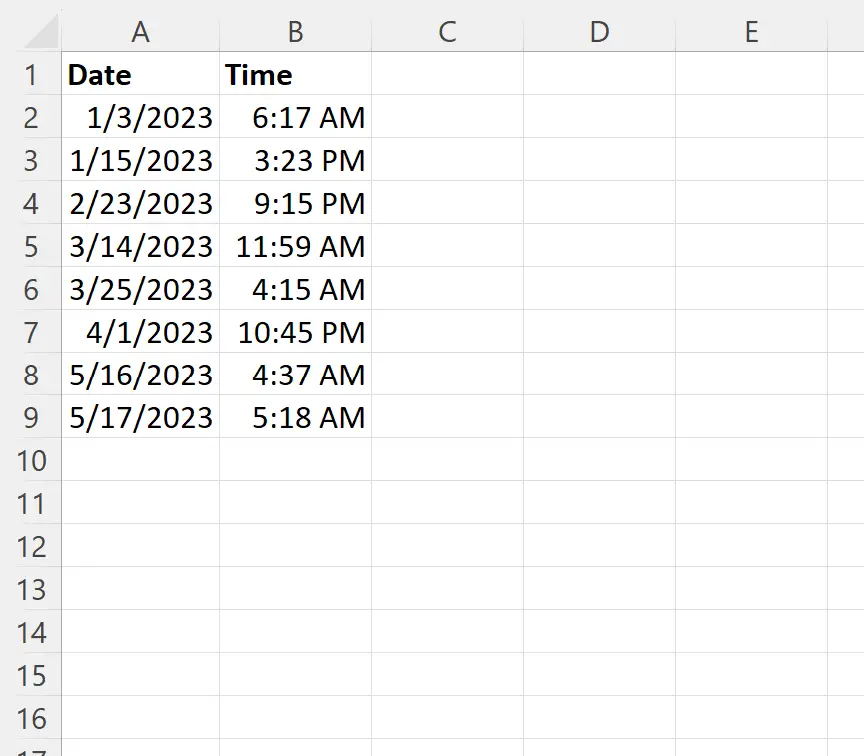
示例 1:使用加法合并日期和时间
我们可以在单元格C2中键入以下公式,将单元格A2中的日期与单元格B2中的时间合并:
= A2 + B2
然后我们可以单击此公式并将其拖动到 C 列中的每个剩余单元格:
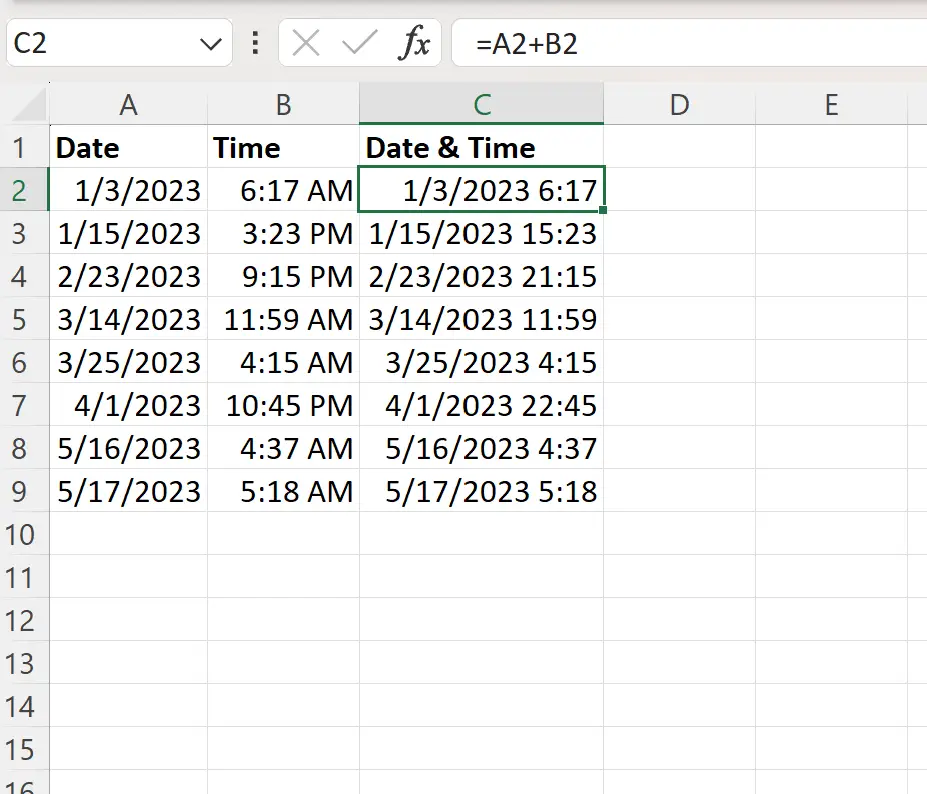
C 列现在在每行的单元格中显示日期和时间。
默认情况下,Excel 不会每小时显示 AM 或 PM 时间,而是显示 24 小时制时间。
示例 2:使用 CONCAT 和 TEXT 组合日期和时间
我们可以在单元格C2中键入以下公式,将单元格A2中的日期与单元格B2中的时间合并:
=CONCAT(TEXT( A2 ,"mm/dd/yyyy")," ",TEXT( B2 ,"h:mm:ss AM/PM"))
然后我们可以单击此公式并将其拖动到 C 列中的每个剩余单元格:
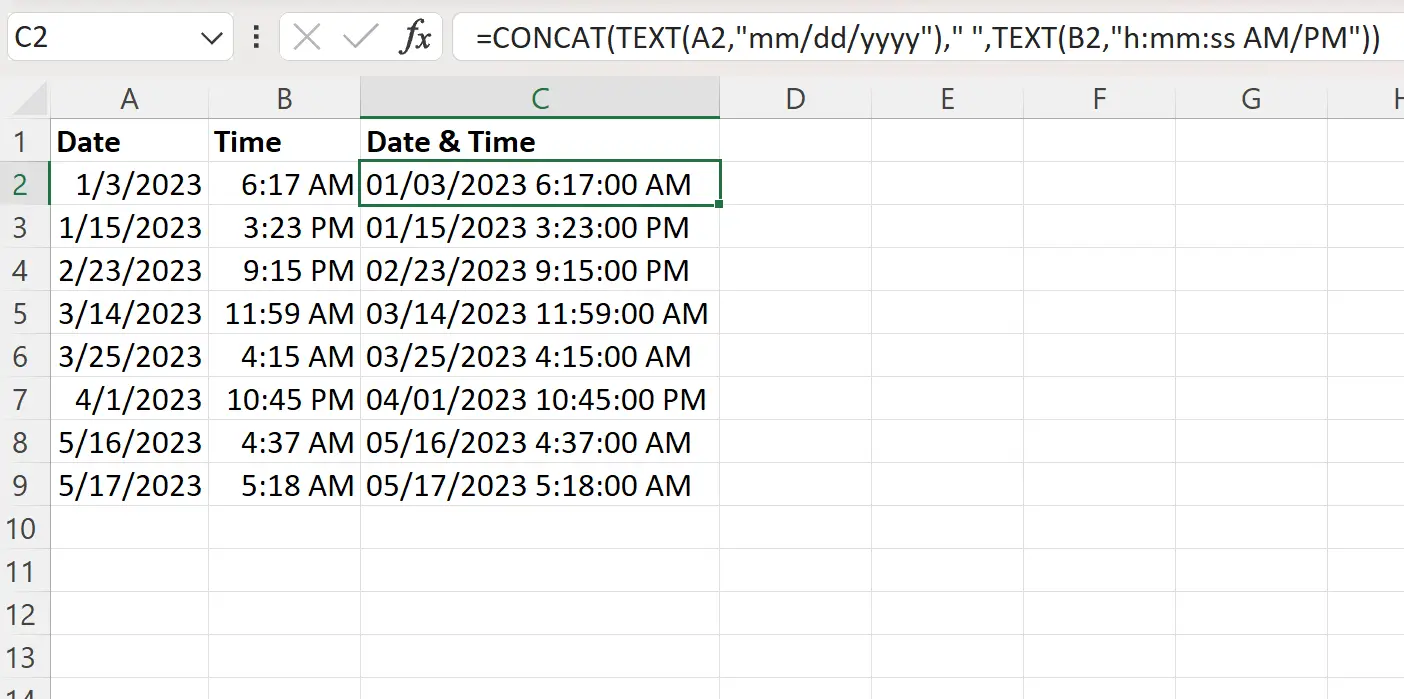
C 列现在在每行的单元格中显示日期和时间。
请注意,我们指定mm/dd/yyyy作为日期格式, h:mm:ss AM/PM作为时间格式。
我们还可以使用TEXT函数为结果日期和时间指定不同的格式。
例如,我们可以在单元格C2中键入以下公式:
=CONCAT(TEXT( A2 ,"dd-mm-yyyy")," ",TEXT( B2 ,"h:mm AM/PM"))
然后我们可以单击此公式并将其拖动到 C 列中的每个剩余单元格:
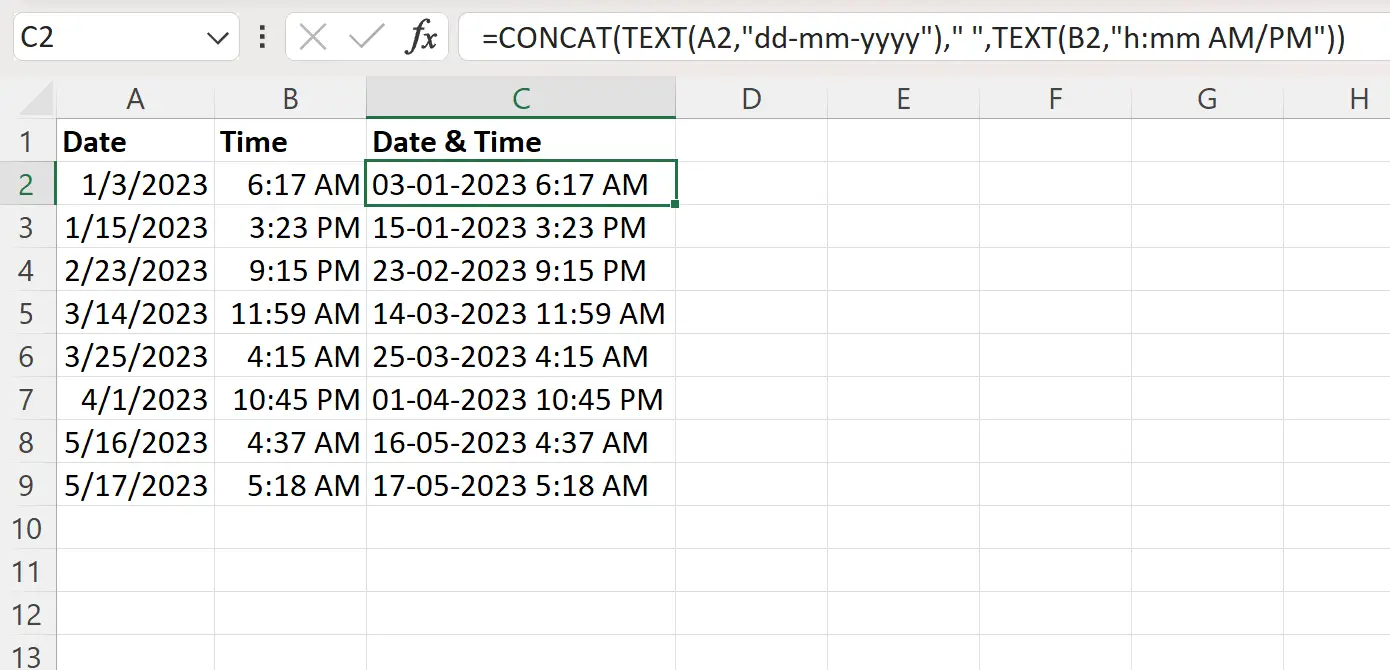
C 列现在显示日期,首先是日,然后是月,然后是年,中间有破折号。
时间也仅使用小时和分钟来显示。
您可以在公式的TEXT函数中随意使用您想要的任何格式,以您想要的方式格式化结果日期和时间。
其他资源
以下教程介绍了如何在 Excel 中执行其他常见操作:
Excel:计算两个时间之间的差异(以小时为单位)
Excel:计算两个时间之间的差异(以分钟为单位)
Excel:如何计算平均时间